教你Win10电脑wsappx占用大量内存怎么办
|
最近小编收到了很多小伙伴的反映,每次电脑启动之后都会很卡顿,打开什么软件都会卡一会儿,过了一会儿就会恢复正常。再打开资源管理器一看,原来是一个名叫wsappx的进程在开机的时候占用了大部分的CPU才导致电脑卡顿。 这里先给大家吃个安心药,它的名字虽然怪,但真的不是病毒木马啥的,而是我们常常忽略的一个联网应用——Windows商店(Windows Store)。再回头看简称,是不是觉得有点理解了。至于开机总是占用超多资源,其实是它在进行自动更新。所以我们的解决方法也就有了。
打开Windows商店,点击右上角的“…”,选择其中的“设置”选项。在弹出的新窗口中,将“自动更新应用”选项关闭即可。再次重新启动,就会发现wsappx不会启动占用大量资源了,启动过程变得更加顺滑。
当然,这种情况下我们就需要手动更新从Windows商店下载的应用了。同样在Windows商店主界面的右上角,如果有需要更新的应用,会显示一个下载箭头及数字。点击这个箭头进入更新界面,点击软件后的下载箭头更新或直接点击全部更新即可。
这里小编还得说一下,其实开机或者后台自动更新应用真的方便,特别是Windows商店的更新提示还不像手机应用市场那么明显。要想保持软件版本最新,不影响使用和安全,在未来Windows通过更新解决这一问题后,最好还是打开“应用自动更新”功能。 |
- 上一篇
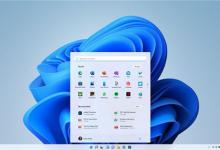
小编教你Win11安卓模拟器怎么打开(Win11安卓模拟器)
Win11发布的一个新功能就是宣称Windows11可以安装安卓应用,这为广大在电脑中安装了安卓模拟器来下载安卓APP的用户来说是一个福音。但是当我们安装了Win11预览版之后,却不能在微软的应用商店里下载安卓应用,这是怎么一回事儿呢?据官方解释,安卓应用要等到正式版才能体验。所以大家还是使用安卓模拟器使用安卓应用吧,Win11的安卓模拟器该怎么打开呢?具体步骤:
- 下一篇

分享Win7怎么批量重命名文件(win7如何批量重命名文件)
Win7系统可以说是最常用的电脑系统之一,有一些小伙伴想批量重命名文件但却不知道如何去操作,那么Win7应该如何批量重命名文件呢?下面就和小编一起来看看应该怎么操作吧。Win7批量重命名文件的方法1、首先在保存文件时采用系统自动分配名字的方法,就是保存时系统显示的什么名字,就让它默认什么名字,这样的名字也不会重名,保存起来也比较快。2、选中文件夹中所有需要重命名的文件后按组合键ctrl a,

